Annons
Skärmbilder är ett viktigt verktyg för alla datoranvändare. Oavsett om du fångar roliga stunder, spelar in felmeddelanden eller visar en procedur, skärmdumpar visar vilken text som inte kan Flera sätt att fånga eller skriva ut vad du ser på din skärmPrint Screen är en term som förlorade sin ursprungliga betydelse för decennier sedan. Idag tar det faktiskt flera steg att skriva ut en skärmdump. Kombinerat med genvägar och mjukvara har du ett kraftfullt 1900-talsverktyg till hands. Läs mer . Naturligtvis är skärmdumpar mycket bättre än att ta en bild av din skärm med en telefon också.
De Snipping Tool inbyggt i Windows är bra för grundläggande användning Du har tagit skärmdumpar långsamt igenom hela tidenSkärmbilder är långsamma om du använder Print Screen and Paint. Här är ett inbyggt verktyg som är snabbare och bekvämare! Läs mer , men det saknar de kraftfulla funktionerna i andra verktyg. Vi har redan diskuterat hur man tar en perfekt skärmdump i Windows Hur man tar den perfekta skärmbilden i Windows Det bästa sättet att ta en skärmdump beror på vilken version av Windows du använder. Vi visar dig de subtila skillnaderna, ger felsökningstips och avslöjar de bästa kortkommandona och verktygen. Läs mer , så låt oss sätta de översta skärmverktygen head-to-head för att ta reda på vilka som är bäst.
Kriterierna
Vi kommer att jämföra flera kostnadsfria verktyg i denna showdown. För att göra rättvisa kommer vi att köra alla tester genom att ta en skärmdump av Wikipedia-post på skärmdumpar. För att göra det kort kommer vi att kommentera de bästa och värsta funktionerna i varje verktyg och använda en skala 1–10 för tre viktiga aspekter:
- Enkel användning - Denna poäng återspeglar hur enkelt verktyget låter användaren ta en skärmdump. Det tar också hänsyn till tangentbordsgenvägar Windows-kortkommandon 101: The Ultimate GuideKortkommandon kan spara timmar. Behärska de universella genvägarna för Windows, tangentbordstrick för specifika program och några andra tips för att påskynda ditt arbete. Läs mer och tillgängliga alternativ för att fånga olika fönster.
- Redigera förmågor - Detta sammanfattar verktygen som appen tillhandahåller för att markera skärmdumpar efter att du tagit dem. En hög poäng här betyder att vanliga verktyg som pilar, markering och suddighet är närvarande och enkla att använda.
- Delningsalternativ - En bra skärmdump-app bör ha flera sätt att göra dela enkelt dina bilder Ladda upp, redigera och dela dina bilder online med Imgur, den enkla bildredigerarenAlla behöver en anständig bildredigerare. Det finns tillfällen då du behöver beskära, rotera eller göra andra ljusredigeringar på dina bilder. En av de online-redigerare du kan använda är imgur ... Läs mer . Denna poäng står för antalet av dessa alternativ och om de är enkla att använda.
De bästa gratisverktygen
Från vår testning är här de fem bästa verktygen. Alla är gratis. Hitta det bästa för dig baserat på våra betyg och rekommendationer.
Lightshot lever upp till sitt namn. Det är en lätt redaktör, men ändå tillräckligt användbar för snabba skärmar. Du hittar inte många alternativ i Lightshot; bara skjut upp och ta en skärmdump.
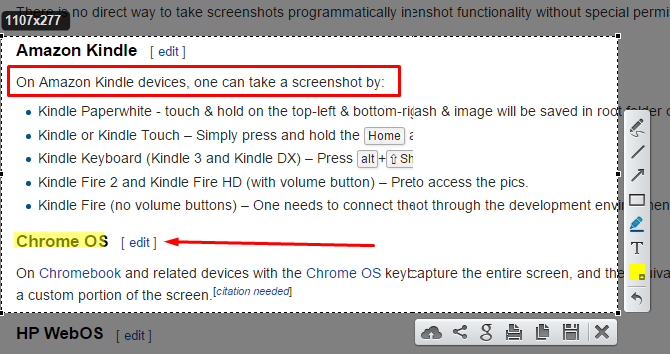
Det unika med det här verktyget är att dess redaktör sker direkt efter att du tagit en skärmdump. Det finns inget separat fönster att hantera. På skärmredigeraren kan du snabbt lägga till pilar, text och rutor. Tyvärr finns det inget sätt att ändra storleken på artiklar, och du kan inte dölja dem.
När du är redo att dela kan du ladda upp bilden till Lightshots servrar, kopiera eller spara till din dator. Med Lightshot kan du också omvänd bildsökning Sök efter liknande bilder online med bilder snarare än nyckelord Läs mer Google för din skärmdump.
Sammantaget, medan Lightshot saknar avancerade redigeringsfunktioner och delningsdestinationer, är det ett bra verktyg för dess storlek. Dess redaktör gör det bättre än Lightscreen.
Vi rekommenderar Lightshot om du vill ha ett lätt skärmdumpverktyg och inte ofta gör avancerade redigeringar.
- Enkel användning: 8/10
- Redigeringsfunktioner: 3/10
- Delningsalternativ: 4/10
Snipaste är värt att nämna för en av dess unika funktioner. När du har tagit och markerat en skärmdump efter behov kan du göra det fäst skärmdumpen på skärmen 5 enkla sätt att hålla valda Windows på toppen [Windows]Datorer är gjorda för multitask. Som ett resultat måste vi alla jonglera med flera öppna fönster för att hoppa fram och tillbaka mellan olika uppgifter. Ibland vill du dock bara hålla ett fönster i ... Läs mer som referens. Detta gör att du kan jämföra två versioner av en bild, ett program eller något annat du arbetade med.
Snipaste har inte en genväg för att ta tag i ett aktivt fönster, men kommer automatiskt att välja fönster du musen över. Liksom Lightshot finns redigeraren för Snipaste precis i fångverktyget. Det innehåller massor av alternativ här, inklusive flera former av suddighet och ritlinjer.
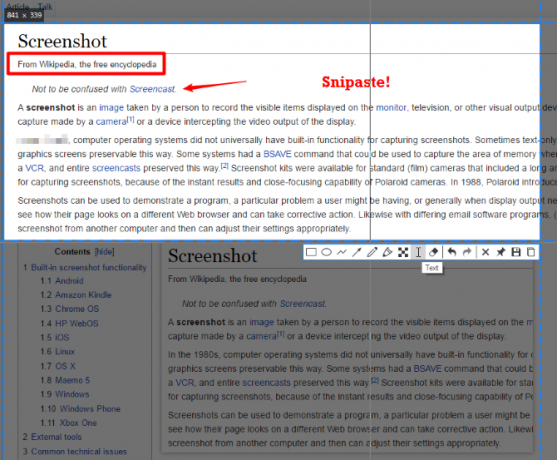
Utöver detta gillar vi Snipastes inbyggda hjälpämnen och utvecklarens vilja att lägga till nya funktioner som uttrycks på webbplatsen. Appen lider genom att inte tillåta några exportalternativ förutom att kopiera och spara, men det är fortfarande värt ett försök om du inte använder dem.
Vi rekommenderar Snipaste för dig som tar skärmdumpar som referens istället för att dela, eller som vill prova något lite annorlunda.
- Enkel användning: 7/10
- Redigeringsfunktioner: 8/10
- Delningsalternativ: 2/10
Monosnap är en fantastisk blandning av en användarvänlig upplevelse och har de verktyg du behöver när du arbetar med skärmdumpar. Även om det inte tillåter dig att snabbt ta tag i ett aktivt fönster, kan du ställa in genvägar för att fånga fullskärmsbilder, områden du väljer eller till och med ställa in en fördröjning på tio sekunder. Detta är bra för de tider då du måste ställa in en skärmdump precis rätt.
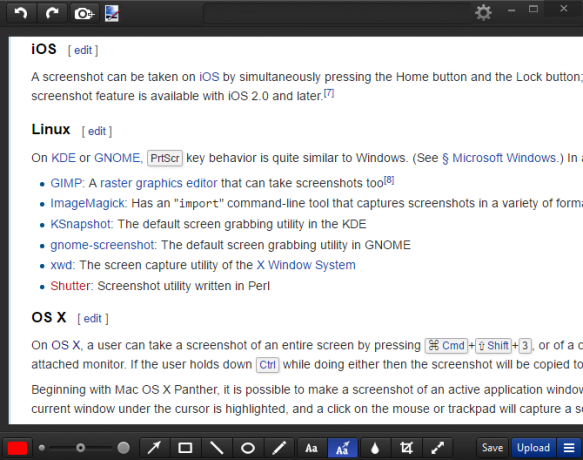
Monosnaps redaktör erbjuder direktåtkomst till pilar, text och suddighetsverktyg. Du kan ändra storleken på dessa objekt med ett skjutreglage istället för att redigera ett numeriskt värde, och appen låter dig välja en fotoredigeringsapp (som Paint. NETTO Måla. NET: Den bästa tillgängliga bildredigeraren som du borde ladda nerVi redigerar alla bilder till viss del. Oavsett om det är en enkel gröda eller ändra storlek, eller kanske bara lägga till lite text, är det trevligt att ha en bildredigerare som är pålitlig, snabb, enkel att navigera och ... Läs mer ) för omedelbar export. Det stöder uppladdning till Monosnap-molnet eller FTP / Amazon S3. Du vill också stänga av "dropzone" -ikonen i menyerna, som slår en ikon i hörnet på skärmen. Laddningsalternativen är inte de bästa, men om du inte använder dessa kommer Monosnap att passa dig.
Eftersom det är flexibelt men ändå enkelt att använda rekommenderar vi Monosnap för dem som ofta lägger till snabba kommentarer till sina skärmdumpar.
- Enkel användning: 8/10
- Redigeringsfunktioner: 8/10
- Delningsalternativ: 4/10
PicPick är ett fullständigt skärmbildsverktyg till priset gratis. Den har alla kortkommandon och infångningsmetoder du kan önska dig, inklusive unika val som frihand och fångad regionregistrering. Det erbjuder också en mängd extra verktyg, som en färgväljare, pixel linjal och gradskiva.
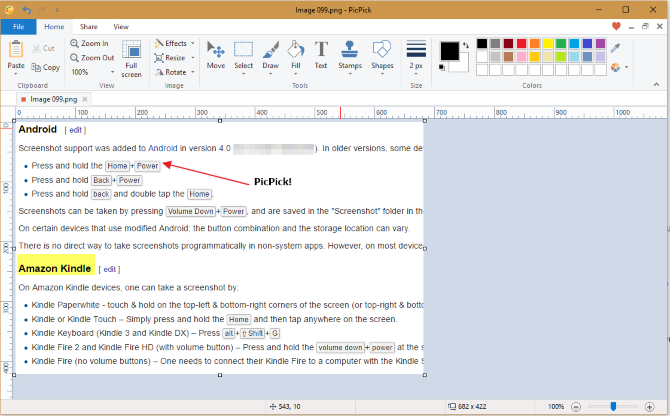
Inuti PicPicks redaktör hittar du typiska former, pilar, suddig och markera verktyg. PicPick känns som Greenshot, men dess redigeringsverktyg är inte lika sömlösa som i Greenshot. Till exempel är pilarna tunna och svarta som standard, medan Greenshot gör dem större och röda. Således kräver PickPick lite mer tid för redigering.
Exportalternativen är förstklassiga. Du kan skicka dina skärmdumpar till Imgur, molnlagring, sociala medier och e-post, Office, eller till och med välja ett annat program på din PC.
Sammantaget erbjuder PicPick ett liknande paket som Greenshot, men innehåller extra funktioner och en något långsammare redigeringsupplevelse till Greenshots enkla användbarhet. Således rekommenderar vi det för användare som vill ha maximala funktioner i sin skärmbildredigerare.
- Enkel användning: 8/10
- Redigeringsfunktioner: 9/10
- Delningsalternativ: 10/10
Greenshot är en länge favorit i skärmdumpens värld. En del av dess styrka ligger i dess mångfald av delningsalternativ. När du har tagit en skärmdump presenterar Greenshot över ett dussin destinationsalternativ. Dessa inkluderar spara omedelbart, öppna i Greenshots redaktör, ladda upp till Imgur eller skicka den till en Office-applikation Vem behöver Photoshop? Fantastiska bilderedigeringsfeats som du kan göra med MS WordOm du inte vill möta den branta inlärningskurvan för Adobe Photoshop men fortfarande vill framkalla en viss bildmagi, måste du leta någon annanstans. Har du funderat på att använda Microsoft Word? Läs mer .
Redaktören erbjuder en liknande svit med alternativ. De vanliga alternativen som linjer och former finns här, men du hittar också små numrerade knappar som låter dig beskriva en process. Du kan till och med skapa en "tornkant" -effekt för att enkelt kombinera skärmdumpar.
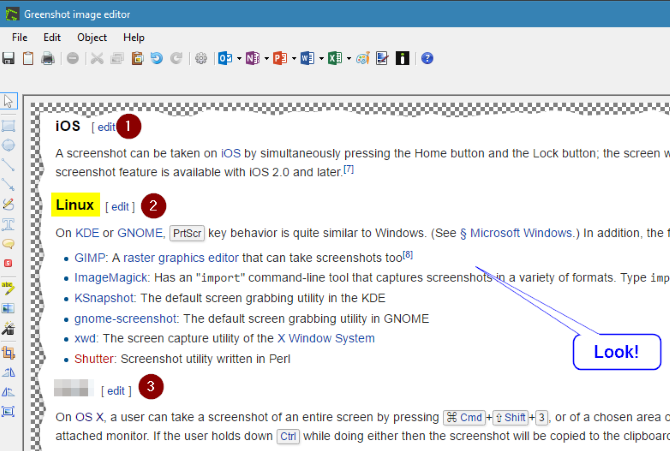
Greenshot erbjuder allt du kan önska dig i en skärmdumpsapplikation. Med genvägar för varje typ av fönsterinspelning, omedelbar delning till alla applikationer du vill ha och en lättanvänd redigerare med alla väsentliga funktioner är det svårt att gå fel.
Vi rekommenderar Greenshot för alla som vill ha ett fullständigt skärmdumpverktyg för att ersätta Snipping Tool.
- Enkel användning: 9/10
- Redigeringsfunktioner: 9/10
- Delningsalternativ: 10/10
Appar att undvika
Vi testade några andra verktyg som vi inte kan rekommendera. Här är apparna som du inte borde bry dig med, i ingen särskild ordning.
Buggskytte
Buggskytte erbjuder en ganska standard skärmupplevelse. Dess unika funktioner inkluderar en snabbfält som du kan ansluta till sidan av skärmen om du vill ha direktåtkomst till dess alternativ. Du hittar också ett Capture Series-alternativ som låter dig ta flera bilder snabbt i följd.
Appen har också många unika tjänster för produktion, många av dem är spårningsfel för verktyg som de flesta inte kommer att använda. De vanliga alternativ är GIMP, Word, Urklipp och e-postklienter.
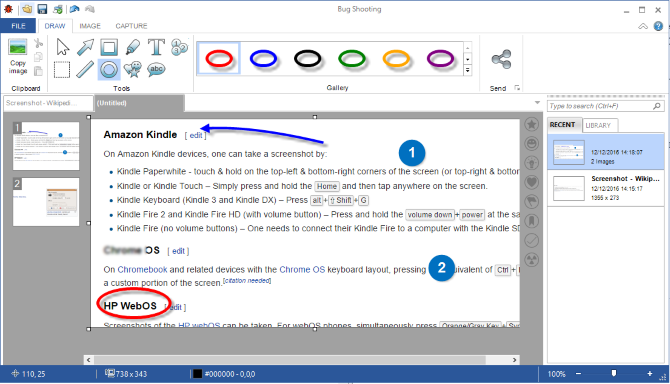
Detta verktygs redaktör ser ut som en Microsoft Office-applikation. Den har de grundläggande formerna och pilarna och ger fler färger i en listruta. Växla mellan verktyg och ändra linjetjocklek och typstorlek kräver emellertid fler steg än de borde. Således upplevelsen upplevs som att redigera en bild i Microsoft Word.
Bug Shooting är gratis för personligt bruk, men kräver att du begär en gratis licens efter 30 dagar. Detta är ett irriterande steg som andra verktyg inte tvingar på dig.
På grund av licenskravet, smala utmatningsalternativ och något klumpig bildredigering rekommenderar vi inte Bug Shooting.
- Enkel användning: 6/10
- Redigeringsfunktioner: 5/10
- Delningsalternativ: 4/10
Ljus skärm
Ljus skärm tar en minimalistisk inställning till skärmdumpar. Det saknar en intern redaktör, men kompenserar det med ett litet fotavtryck. Som standard sparar Lightscreen automatiskt alla dina skärmdumpar i en mapp du väljer och kopierar dem till din urklipp för dig. Beroende på hur du använder skärmdumpar är detta antingen en stor tidssparare eller en stor smärta.
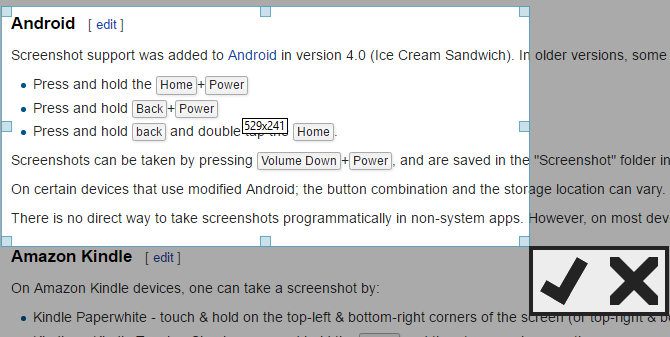
Du kan välja att ladda upp alla skärmdumpar automatiskt till Imgur, liksom att visa en förhandsgranskning av din skärmdump efter att ha tagit den. Appen erbjuder inte mycket, men den låter dig justera vad som är här. Att automatiskt spara bilder i en mapp och ladda upp dem till Imgur är bara så användbart; du kommer att behöva en extern redaktör 10 lättanvända fotoredigeringsprogram för nybörjare fotograferOm Adobe Lightroom verkar för komplicerat för dig, kolla in dessa lättanvända fotoredigeringsprogram för nybörjare. Läs mer med den här.
Sammantaget rekommenderar vi inte Lightscreen om du inte måste ha ett lätt verktyg och redigera inte dina skärmdumpar efter att ha tagit dem.
- Enkel användning: 7/10
- Redigeringsfunktioner: 0/10
- Delningsalternativ: 3/10
SnagIt
SnagIt är lyxmodellen för skärmdumpverktyg. Detta gäller både dess rykte och pris, eftersom verktyget kostar en enorm $ 50 att ladda ner. TechSmith erbjuder en 15-dagars gratis testversion, som vi gav ett test. Liksom Jing kräver det att du loggar in på ett ScreenCast.com-konto för att använda.
Med ett premiumpris kommer premiumfunktioner. Snagit innehåller ett knippe coola knep, som möjligheten att automatiskt bläddra på skärmen och fånga ett stort område. Om du behöver ett allt-i-ett-verktyg, det också har ett verktyg för videoinspelning.
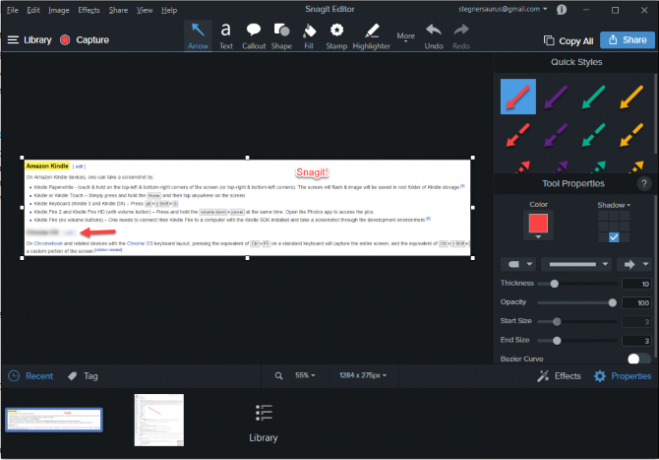
Det är inte förvånansvärt att Snagits redaktör är förstklassig. Du hittar allt och diskbänken att leka med, som frimärken, klippta verktyg, fyllhinkar och alla slags snygga effekter. Mängden funktioner som Snagit förpackar i sin redaktör är dock överväldigande. Om du vill att skärmdumpredigeraren bara ska innehålla viktiga verktyg kommer du att skjutas upp. För tung redigering är det bättre att exportera dina bilder till Paint. NET, GIMP eller annat verktyg.
När det är dags att ladda upp hittar du Office, molnlagring och mer.
Oavsett hur bra Snagit är, men vi rekommenderar inte det endast för priset.$ 50 är för mycket för ett skärmdumpverktyg, särskilt när du kan få de flesta av dess funktioner någon annanstans gratis.
- Enkel användning: 9/10
- Redigeringsfunktioner: 10/10
- Delningsalternativ: 10/10
Jing
Jing är TechSmiths gratis alternativ till SnagIt. Tyvärr kräver det att du skapar ett Screencast.com-konto innan du använder applikationen. När du har kommit förbi den barriären hittar du Jing Sun, som fungerar som startapparat för verktyget. Det är lite irriterande att ha den lilla världen fast vid din skärm hela tiden, så att du kan stänga av den i alternativen.
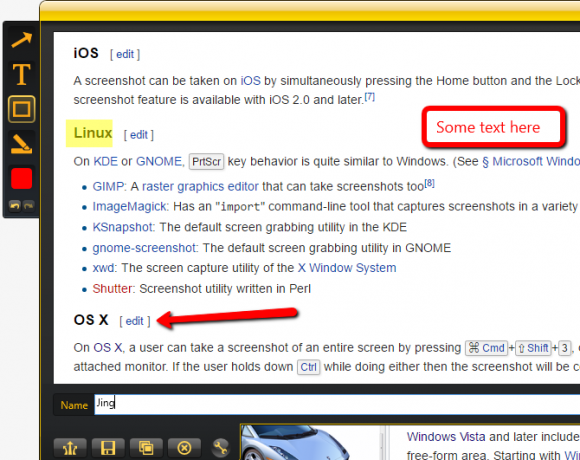
Jings grundläggande funktionsuppsättning är okej, men det är mediokra på för många områden. Du är begränsad till bara några redigeringsverktyg och kan inte ta bort gränsen från textrutorna. Det finns inte heller något sätt att oskärpa bilder eller ändra utdatafiltypen. Till toppen av detta är Jing ganska tung (med cirka 80 MB RAM i bakgrunden under våra tester) på grund av dess inbyggda videoinspelningsförmåga. Detta är bara utgångar i SWF-format, vilket är svårt att arbeta med.
På grund av bristen på redigeringsfunktioner, uppladdning begränsad till Screencast.com och tungt fotavtryck rekommenderar vi inte Jing.
- Enkel användning: 5/10
- Redigeringsfunktioner: 4/10
- Delningsalternativ: 2/10
Vad är ditt favorit skärmdumpverktyg?
Efter att ha provat många verktyg väljer vi Greenshot som det bästa skärmdumpverktyget Fånga och dela skärmdumpar på några sekunder med GreenshotLaddar du fortfarande Paint eller Photoshop för att redigera och spara en skärmdump? Inte konstigt att du inte gillar det! Med Greenshot blir det att ta, redigera och dela skärmdumpar. Läs mer för de flesta. PicPick missar knappt på grund av att dess redaktör är mindre strömlinjeformad än Greenshots. I vår filosofi bör en skärmbildredigerare möjliggöra snabba markeringar innan de sparas och delas. En överväldigande mängd funktioner eller funktioner som kräver många klick bromsar upplevelsen för mycket.
Beroende på dina behov, du kanske föredrar ett lättare eller mer funktionspaket verktyg 4 bästa verktyg för att skapa skärmbilder jämförtCTRL + SKIFT + 4. Tre tangenter - det är allt du behöver för perfekta skärmdumpar. Det behöver inte vara krångel! Prova dessa avancerade skärmfångarverktyg så ser du aldrig tillbaka. Läs mer . Toppen! Med skärmdump-appar har du inte fastnat med något som inte passar ditt arbetsflöde.
Det finns många andra skärmdumpverktyg som vi inte testade. Vilka är dina favoriter? Låt oss veta vilket verktyg du använder och hålla listan nere i kommentarerna!
Bildkredit: Greg Brave via Shutterstock.com
Ben är vice redaktör och sponsrad postchef på MakeUseOf. Han har en B.S. i datorinformationssystem från Grove City College, där han tog examen Cum Laude och med utmärkelser i sin major. Han tycker om att hjälpa andra och brinner för videospel som medium.


